close
1.先到痞客幫的部落格首頁免費註冊一個帳號

2.同意服務條款
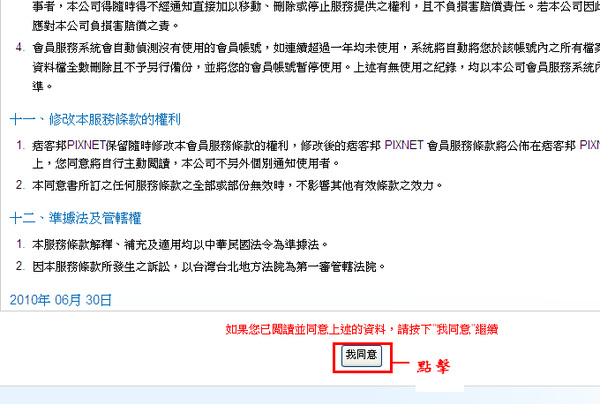
3.填寫你的資料,打*的全部要寫唷^^
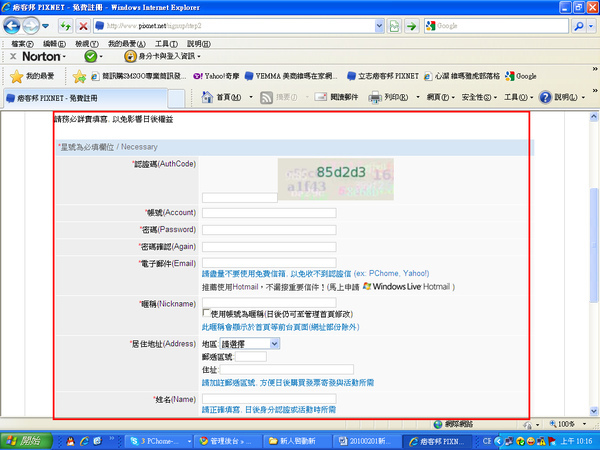
4.資料寫好以後呢直接點免費註冊
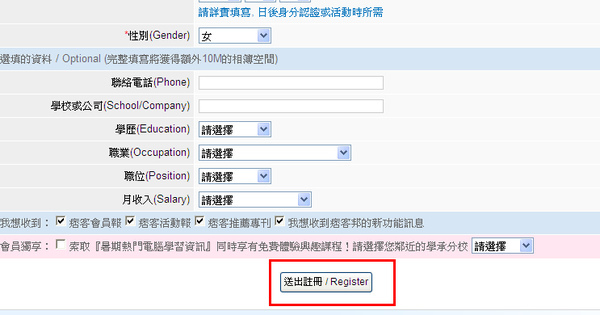
5.會出現這個會面,回到自己的郵箱去連接驗證
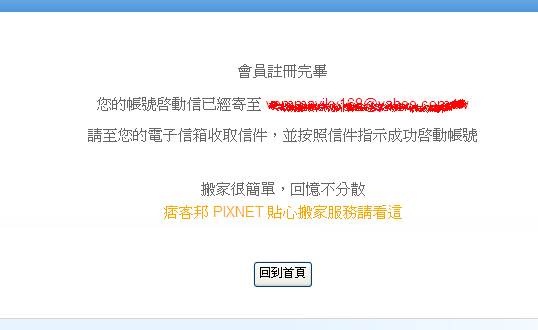
6.在郵箱點連接
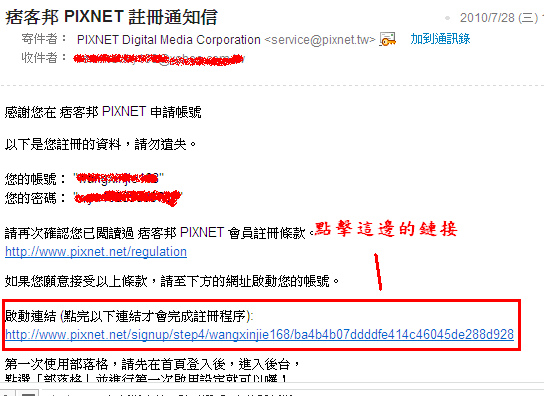
7.回到部落格首頁,輸入帳號跟密碼,然後點登入
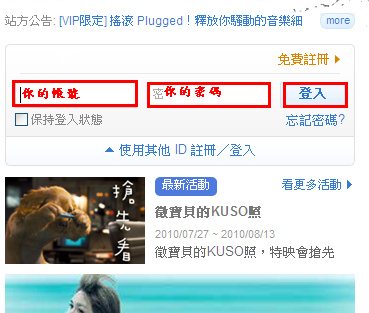
8.點擊頁面上的部落格

9.點擊頁面上的點我啟用部落格
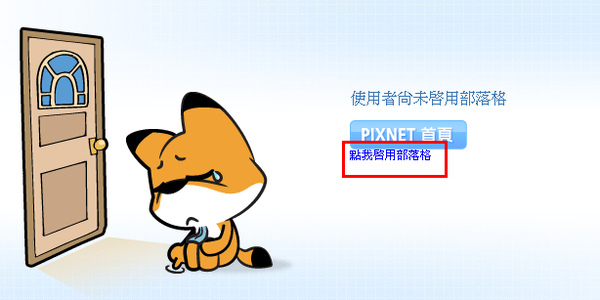
10.你的部落格基本設定
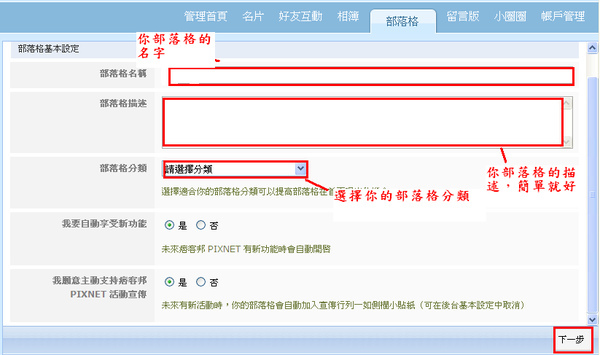
11.往下拉側邊欄,找到側邊欄位設定,然後點一下擦邊欄位設定的按鈕
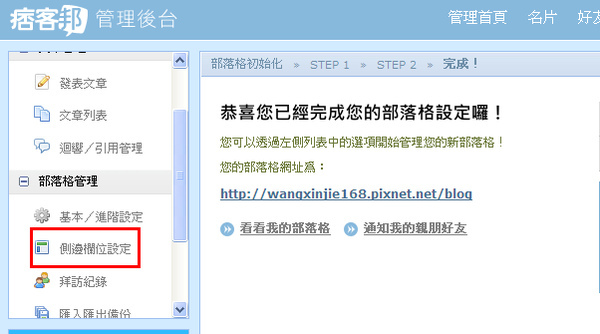
12.把用不著的欄位托拽到最右邊的欄位
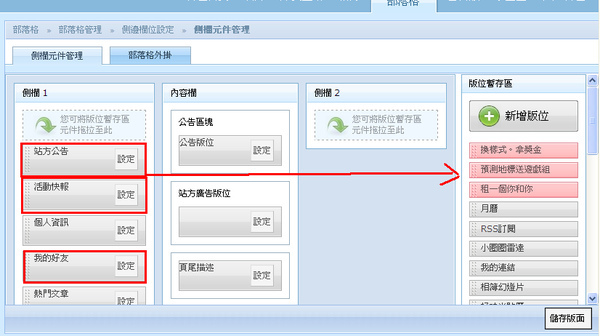
13.大概拿到剩下這幾個欄位就可以的
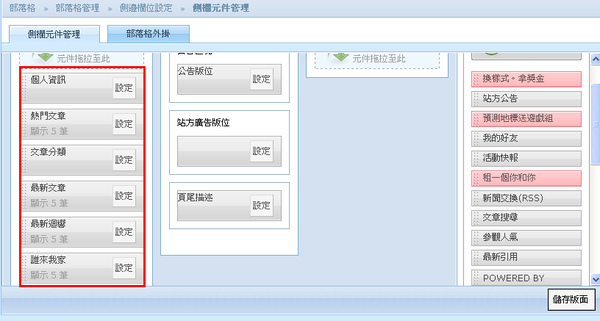
14.新增版位—點擊畫面的新增版位—設定你的的版位內容
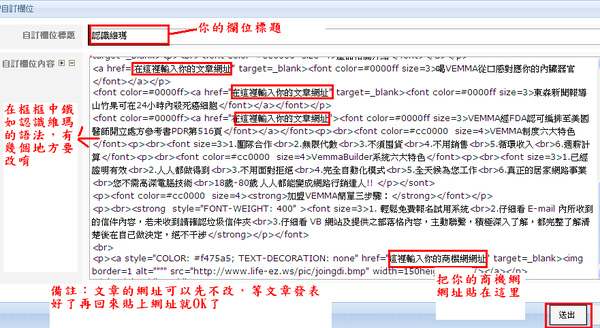
15.點上面的送出后,會出現下面的畫面,然後把設定好的欄位定位
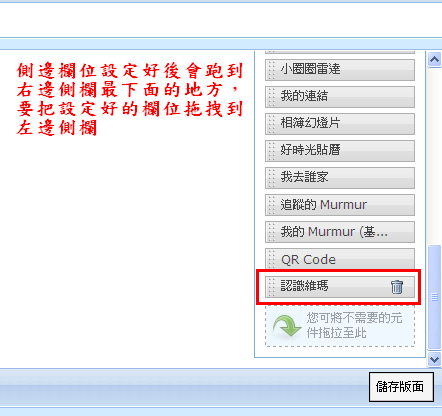
一樣再新增你要的欄位,每個動作都一樣哦,設定好欄位要移到左邊的側欄,全部設定好以後就點畫面右下角下面的儲存版面。
16.接下來我們就來設定文章分類,點擊左邊側欄的:文章列表
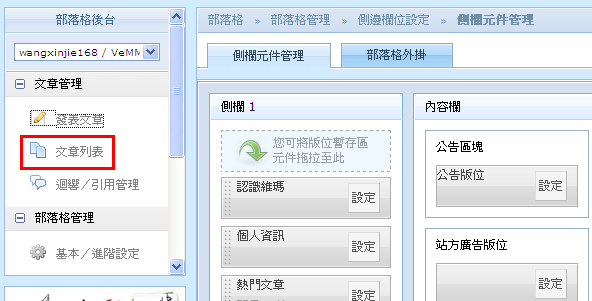
17.你會看到下面的畫面,點擊分類
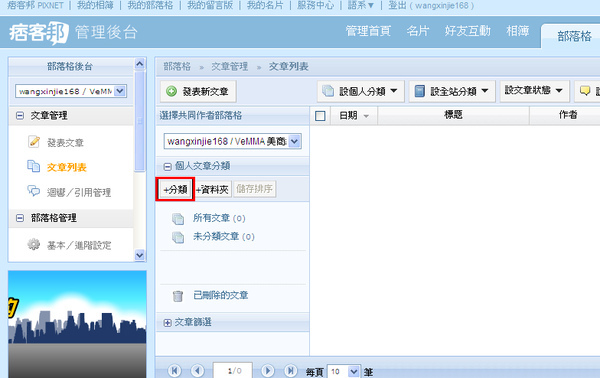
18.接著設定你的分類,設定好以後點送出
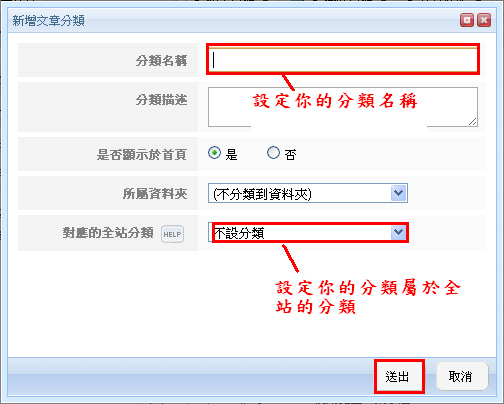
先把文章的所有分類先分好,然後下一步就是發表文章
19.發表文章—點擊左側欄的:發表文章
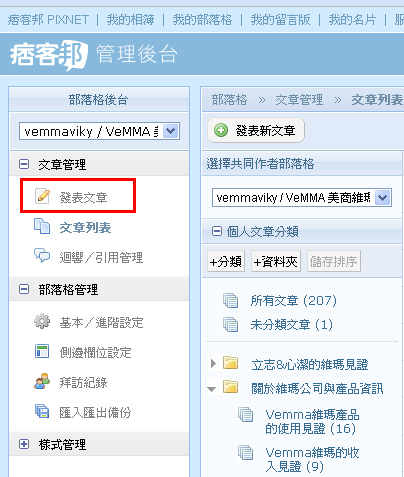
20.接下來會出現下面的畫面
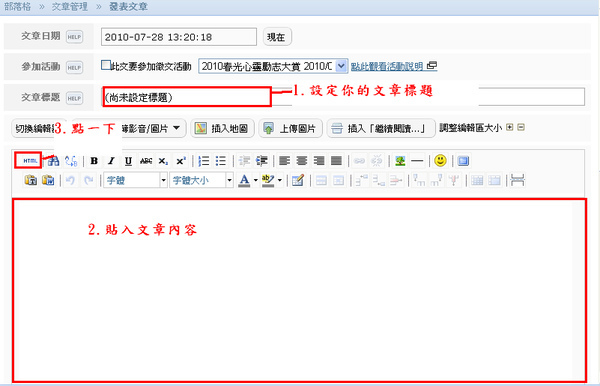
21.接下來會出現這樣的畫面,先在語法的最下面貼上你聯絡方式的語法,然後點更新
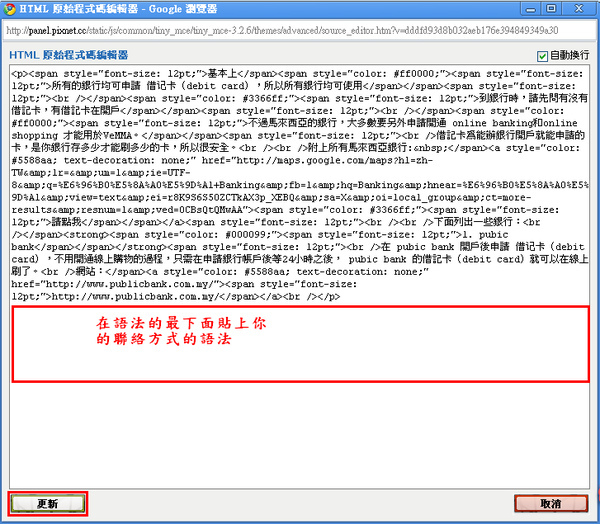
22.選擇你的文章分類,然後點儲存文章就OK了!

想增加更多的文章就一樣這樣做就就可以了唷^^
全站熱搜


 留言列表
留言列表